 りんご HomeKit フレームワークを使用すると、iOSのホームアプリを使用して、自宅にインストールした互換性のある接続されたスマートデバイスを簡単に制御できます。ただし、‌ HomeKit‌にはいくつかの機能があります。これには、デバイスをホームハブとして指定する必要があります。ホームハブは、外出中も電源が入っていて、自宅で接続されたままです。
りんご HomeKit フレームワークを使用すると、iOSのホームアプリを使用して、自宅にインストールした互換性のある接続されたスマートデバイスを簡単に制御できます。ただし、‌ HomeKit‌にはいくつかの機能があります。これには、デバイスをホームハブとして指定する必要があります。ホームハブは、外出中も電源が入っていて、自宅で接続されたままです。
ホームハブを設定する主な利点は、‌ HomeKit‌の場合、ロケーションベースの自動化機能を使用できることです。デバイスはそれらをサポートします。たとえば、一部のサーモスタットは、仮想の地理的境界(ジオフェンス)を使用して、家を出るたびに温度をより経済的な温度に変更できます。
ホームハブを使用することもできます シリア 家から離れているときにアクションをトリガーします。たとえば、オフィスを離れる場合は、‌ Siri‌に問い合わせることができます。自宅で接続されているサーモスタットの温度を上げて、到着時に快適に過ごせるようにします。
あなたは使用することができます Apple TV ホームハブとして(あなたが使用できるのと同じように iPad また HomePod )、セットアッププロセスは信じられないほど簡単です。以下の手順に従ってください。
AppleTVをホームハブとして設定する方法
- を起動します 設定 あなたの‌ Apple TV‌のアプリ。
- 選択する アカウント 。
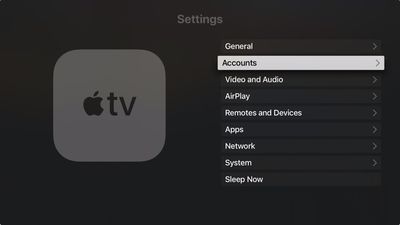
- 同じものでiCloudにサインインしていることを確認してください Apple ID iOSデバイスとして。
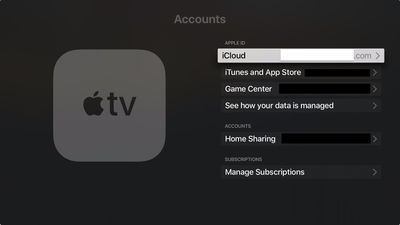
- ‌ iCloud‌にサインインすると、‌ Apple TV‌自動的にホームハブとして設定されます。
‌ Apple TV‌のホームハブのステータスは、 設定->アカウント-> iCloud 、接続されている家の名前が表示されます。

ホームハブのステータスを確認して、ホームハブがに接続されているかどうかを確認することもできます。 家 iOSデバイス上のアプリ。をタップします 家 画面の左上隅にあるアイコン。 (複数の家を設定している場合は、 ホーム設定 次に、家をタップします。)下を見てください ホームハブ ホームハブが接続されているかどうかを確認します。
 ホームハブを設定したら、次のことを行う必要があります。 iCloudアカウントで2要素認証を有効にする そうしないと、‌ HomeKit‌にリモートアクセスできなくなります。付属品。
ホームハブを設定したら、次のことを行う必要があります。 iCloudアカウントで2要素認証を有効にする そうしないと、‌ HomeKit‌にリモートアクセスできなくなります。付属品。
すべての設定が完了したので、次に家を離れるときに、次のことができます。 iOSデバイスでSiriコマンドを実行して、アクションをトリガーします 、これは明らかにインストールしたアクセサリの種類によって異なります。
いくつかの例としては、「リビングルームのライトをオンにする」や「ガレージのドアを開ける」などがあります。または、‌ Siri‌に質問することもできます。たとえば、サーモスタットの温度をチェックします。発見できる Appleが定期的に更新するすべてのHomeKit互換デバイスのリスト 。

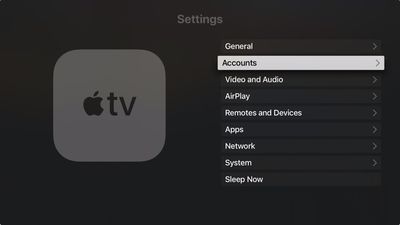
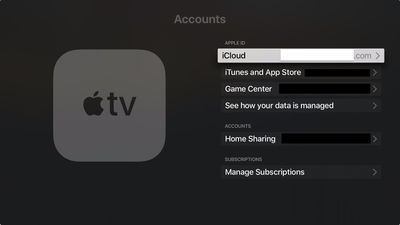
人気の投稿